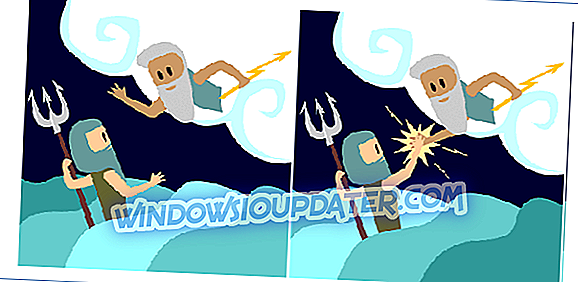Jeden z nejpozoruhodnějších rysů nově vydaných Windows 10 je jistě Microsoft je vlastní osobní asistent, Cortana. Cortana vám může pomoci se všemi druhy věcí, jako je organizování vašich úkolů, procházení internetu atd. Ale má jednu chybu, není dostupná ve všech zemích.

Země, kde je k dispozici Cortana
Jak Microsoft uvedl na svých oficiálních stránkách, budete moci používat Cortana v systému Windows 10 pouze v případě, že pocházíte z jedné z následujících zemí nebo oblastí: Číny, Francie, Německa, Itálie, Španělska, Spojeného království a Spojených států. Cortana je k dispozici v těchto jazycích: čínština (zjednodušená), angličtina (Velká Británie), angličtina (USA), francouzština, italština, němčina a španělština.
UPDATE : Od psaní tohoto příspěvku přidala společnost Microsoft do seznamu několik dalších regionů a jazyků. Cortana je nyní dostupná v Austrálii, Brazílii, Kanadě, Indii (angličtině), Japonsku a Mexiku. V důsledku toho byla do seznamu podporovaných jazyků přidána portugalština a japonština.
Dlouhý příběh krátký, Cortana je nyní k dispozici ve 13 zemích, které zahrnují: Austrálie, Brazílie, Kanada, Čína, Francie, Německo, Indie, Itálie, Japonsko, Mexiko, Španělsko, Spojené království a USA.
Samozřejmě, všechny ostatní země, které nejsou na tomto seznamu, se dostanou na seznam zemí, kde Cortana není k dispozici
Microsoft bohužel nic neřekl o rozšíření tohoto seznamu. Měli bychom ale pochopit, že překlad Cortany do všech světových jazyků je v pekle. Microsoft se musel zaměřit na další funkce a dělat Windows 10 tak stabilní, jak by mohlo být, což Cortanu zpřístupnilo ve všech zemích světa, což je nemožné.
Jak povolit Cortanu v nepodporovaných oblastech
Na druhou stranu, můžete stále používat Cortana, i když nemáte bydliště v některé z uvedených zemí nebo oblastí, ale budete muset změnit jednu věc v nastavení jazyka a regionu. Chcete-li, aby Cortana pracovala kdekoli na světě, postupujte podle těchto pokynů:
- Otevřete Nastavení z nabídky Start a přejděte na položku Čas a jazyk
- V poli Země nebo oblast vyberte zemi, ve které je Cortana k dispozici

To je ono, nemusíte dělat nic jiného, ani restartovat. Stačí zavřít nastavení a můžete použít Cortana. Ale uvědomte si, že když změníte jazyk, ovlivní to celý systém, nejen Cortanu.
Takže pokud máte nějakou funkci nebo program, který je určen speciálně pro váš rodný jazyk, nemusí po změně fungovat. Ale změna jazyka je velmi jednoduchá a snadná, takže se o to nemusíte starat.
Pokud máte nějaké jiné problémy související s Windows 10, můžete si toto řešení ověřit v sekci Oprava systému Windows 10.
Poznámka editora: Tento příspěvek byl původně publikován v srpnu 2015 a byl od té doby aktualizován o čerstvost a přesnost.